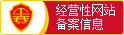笔记本电脑键盘失灵原因 笔记本电脑键盘失灵解决方法【详解】
笔记本电脑 键盘失灵原因 在工作中大家时常遇到,因为影响工作只能换成新键盘,但是笔记本电脑键盘失灵对于大家来说无非就是送到维修站进行检测电脑软硬件,下面小编为大家介绍 笔记本电脑键盘失灵原因 是什么。
一、笔记本电脑键盘失灵原因——按字母键变成数字
当遇到这种情况时不要惊慌,因为这并不是硬件坏了,而是Num Lock功能键导致的。这类现象经常出现在14寸机型,因为14寸通常不会配有小键盘区,所以他们是整合在字幕按键区的,这时你就需要按下对应的Num Lock功能键。
二、笔记本电脑键盘失灵原因——驱动故障
右击“我的电脑、计算机”打开系统属性,选择硬件-设备管理器,默认的键盘驱动是“标准101/102键或Microsoft自然PS/2键盘”。右键点击更新驱动程序,会出现硬件更新向导:选择“从列表或指定位置安装()”,单击“下一步”,选择“不要搜索。自己选择要安装的驱动程序。” 单击“下一步”,进入“选择要为此硬件安装的设备驱动程序”页去掉复选框“显示兼容硬件”前的小勾。在“标准键盘型号”栏中选择“Japanese PS/2 Keyboard (106/109 Key)”,单击“下一步”,弹出“更新驱动程序警告”,点“是”。“确认设备安装”窗口继续点“是”。完成硬件更新向导,重新启动计算机。
三、笔记本电脑键盘失灵原因——通过修改注册表
使用快速组合键“Win+R”或者单击“开始”菜单,点“运行”,输入“regedit”,进入注册表,选择“HKEY_LOCAL_MACHINE SYSTEMControlSet001ControlKeyboard Layouts”,注意以“0804”结尾的都是简体中文输入法。当打开“E00E0804”项时可以看到右侧子项里有“Layout File”子项,双击打开,将“数值数据”中的“kbdus.dll”改为“kbdjpn.dll”,“确定”即可。依此类推,可以将所有的以“0804”结尾的子项中“Layout File”全部改为“kbdjpn.dll”。
笔记本电脑键盘
四、笔记本电脑键盘失灵原因——软件兼容性问题
如果以上方法均试过,依然无效,那么就可以考虑是不是硬件故障了。时间长了的笔记本电脑会出现进灰或者进入异物以及触点氧化老化等诸多因素导致硬件问题,小编不建议大家动手维修硬件损坏的笔记本电脑,这时只能选择送修了。
- 上一篇:笔记本电脑键盘怎么解锁呢-帅康燃气热水器数控集成块 2023/10/24
- 下一篇:笔记本电脑黑屏只有鼠标箭头怎么办【解决方法】 2023/10/24


 ICP备00086793号-3
ICP备00086793号-3